Baixe, instale e atualize os drivers da placa-mãe no Windows 11/10/8/7
Publicados: 2022-07-05Se você deseja conhecer os métodos para baixar e atualizar os drivers da placa-mãe, este artigo lista as maneiras mais seguras de fazer o mesmo em seu PC com Windows 11/10/8/7.
A placa-mãe é o núcleo de qualquer PC. Este é o dispositivo que conecta seu sistema a outros dispositivos. Apesar de ser uma placa de circuito simples, a placa-mãe garante que seu sistema funcione em harmonia com as entradas e saídas. Portanto, a importância de uma placa-mãe que funcione sem problemas é tudo.
Mas como garantir que a placa-mãe do seu computador funcione perfeitamente?
A resposta para isso é drivers de placa-mãe atualizados. Os drivers são a chave que viabiliza a comunicação entre o dispositivo e seu sistema. Portanto, quando o sistema obtém drivers atualizados, você obtém um desempenho ideal do seu sistema. Portanto, você deve atualizar os drivers da placa-mãe regularmente e corretamente.
Para ajudá-lo com o mesmo, reunimos este guia simples para você.
Nas próximas seções deste artigo, você encontrará algumas maneiras eficazes de baixar os drivers da placa-mãe, além de atualizá-los e instalá-los conforme necessário. Esses métodos são de fato os mais simples de todos e, acima disso, seguros de usar para todos. Portanto, você pode obter a ajuda de qualquer um dos métodos para obter a versão mais recente dos drivers desejados.
Como baixar, instalar e atualizar os drivers da placa-mãe no Windows
Agora, veremos vários métodos para baixar os drivers da placa-mãe. Usando-os, você pode instalar facilmente a versão mais recente dos drivers. Os métodos manual e automático para instalar o driver são apresentados abaixo, portanto, passe por todos os métodos primeiro e depois use o que melhor lhe convier.
Método 1: Baixe manualmente os drivers da placa-mãe do site oficial
O método principal para baixar os drivers da placa-mãe é com o site do fabricante. Os fabricantes do dispositivo fornecem uma página de suporte ou uma página de downloads/drivers para ajudá-lo a obter as atualizações. Você pode usar o mesmo em seu dispositivo e obter atualizações personalizadas para todos os drivers de acordo com seu sistema operacional.
Como cada fabricante tem um site diferente, não podemos apresentar todos eles. Portanto, abaixo você encontrará um procedimento genérico para atualizar os drivers usando o site de qualquer fabricante:
- Em primeiro lugar, visite o site oficial do fabricante e clique na página Downloads, Drivers ou Suporte .
- Aqui, na página de suporte, talvez seja necessário procurar a seção Downloads/Drivers . Clique no mesmo para prosseguir.
- Agora, você pode pesquisar o produto que possui ou selecionar o mesmo produto nas categorias.
- Navegue até a página do produto nos resultados da pesquisa.
- Em seguida, você precisa encontrar a seção que permite alterar e selecionar o sistema operacional instalado no seu PC.
- Ao selecionar o sistema operacional, você verá uma lista de drivers disponíveis para download. Clique no botão de download nos drivers necessários ou abra a descrição do driver e prossiga com o download.
- Quando o download estiver concluído, talvez seja necessário descompactar o arquivo .
- Instale o driver agora com facilidade.
O método acima para baixar os drivers da placa-mãe é um pouco confuso. Você pode não ser capaz de encontrar os mergulhadores necessários através disso. Então, você pode ter a ajuda de qualquer um dos próximos métodos para obter melhores resultados.
Leia também: Drivers da placa-mãe Gigabyte para Windows
Método 2: Use o Gerenciador de drivers para atualizar os drivers da placa-mãe
Em segundo lugar, vem o Gerenciador de Dispositivos como um método seguro para atualizar os drivers da placa-mãe. O Gerenciador de Dispositivos, como o nome sugere, é um utilitário integrado ao Windows para controlar todos os aspectos dos dispositivos conectados ao sistema, integrados ou não. Você pode usar o mesmo para atualizar os drivers também. Siga o procedimento mostrado abaixo para prosseguir:
- Clique com o botão direito do mouse no botão Iniciar para abrir a bandeja do menu. Selecione Device Manager do mesmo para executar a ferramenta.
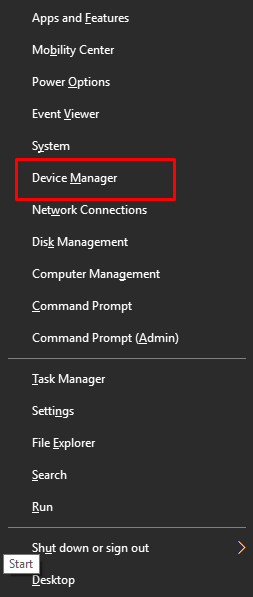
- A ferramenta listará várias categorias de dispositivos. Expanda qualquer um deles. ( Ex. Entradas e saídas de áudio )
- Clique com o botão direito do mouse no dispositivo da placa-mãe. No menu suspenso, selecione a opção denominada Atualizar driver.
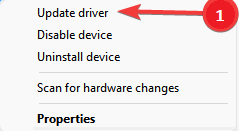
- Seu sistema irá notificá-lo para selecionar o método para pesquisar o driver. Você deve clicar em Pesquisar automaticamente por atualizações de driver .
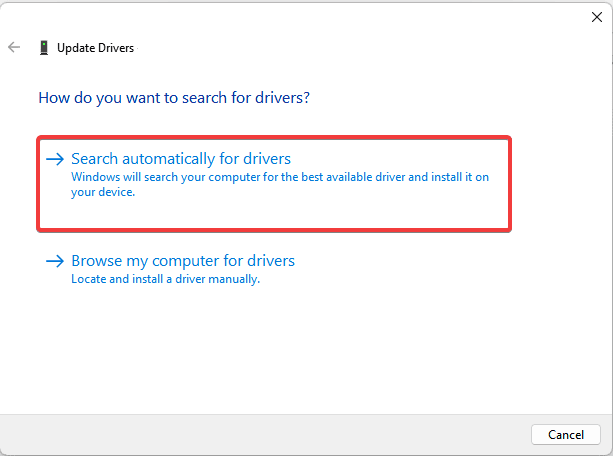
- Quando o sistema detectar as atualizações, siga as instruções que aparecem para instalar o driver .
- Reinicie o seu PC no final para instalar o driver com sucesso.
Este método para atualizar o driver também é manual. Se você estava procurando um método automático, deve usar o próximo.

Método 3: Obtenha a ajuda do Bit Driver Updater para atualizações (automaticamente)
Os métodos acima para atualizar e instalar os drivers da placa-mãe eram manuais, portanto, complicados. Além disso, eles não fornecem opções avançadas para controlar os drivers. A pior parte? Você não pode baixar e instalar todos os tipos de drivers de uma só vez.
Todos esses problemas e o Bit Driver Updater é a solução ideal.
Bit Driver Updater está entre as melhores ferramentas de atualização de drivers que permitem baixar e atualizar todos os tipos de drivers. Além disso, a ferramenta não é apenas um atualizador de driver regular. Você encontrará vários recursos avançados com o atualizador, como atualizações com um clique, varredura profunda para atualizações e muito mais.
Com opções inteligentes para fazer backup e restaurar os drivers, você pode obter a garantia de que pode recuperar a última versão do driver, se necessário. No entanto, se você não tiver tempo agora. Você também pode atualizar os drivers em um horário específico usando o recurso Update Schedule.
Mas isso não é tudo. Você terá acesso a mais recursos ao baixar e usar o atualizador. Por enquanto, vamos saber como você pode atualizar e instalar os drivers da placa-mãe usando o Bit Driver Updater:
- Clique no botão mostrado abaixo e faça o download para a configuração da ferramenta.
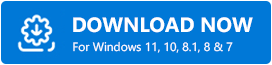
- Depois de instalar a ferramenta, execute-a no sistema.
- O software começará a procurar atualizações automaticamente. No entanto, você pode usar o botão Scan Drivers se a digitalização não for iniciada.
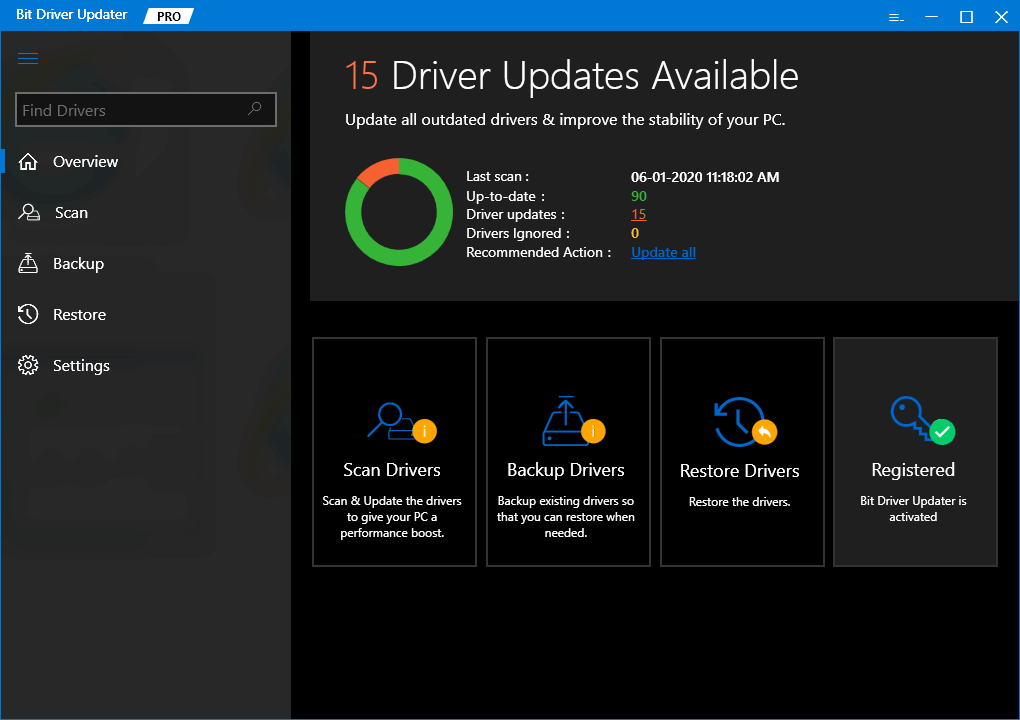
- Quando você descobrir que a verificação foi interrompida, clique no botão Atualizar tudo para obter as atualizações mais recentes de todos os drivers de uma só vez. Como alternativa, os botões Atualizar agora também podem ajudá-lo a obter atualizações individuais.
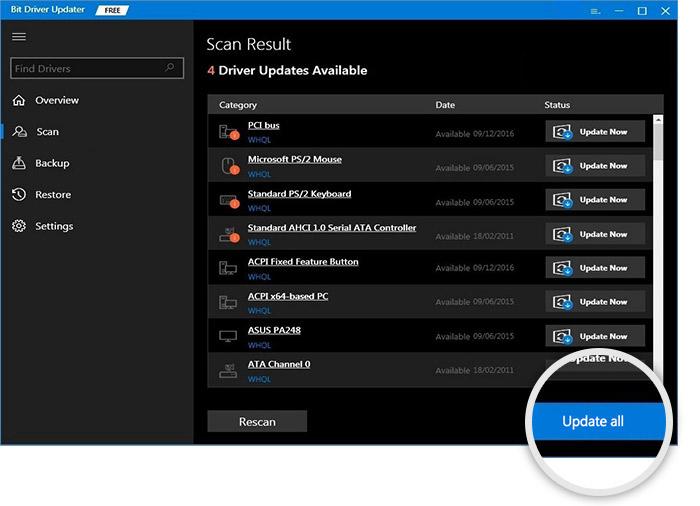
- Reinicie o sistema quando as atualizações forem instaladas.
Perguntas frequentes sobre drivers de placa-mãe
Se você ainda tiver dúvidas relacionadas aos drivers da placa-mãe, as perguntas frequentes abaixo podem ajudá-lo.
Q.1 Quais drivers minha placa-mãe precisa?
Embora você deva instalar todos os tipos de drivers de placa-mãe em seu PC. Mas você deve ter essencialmente drivers de USB, áudio, rede, SATA, PCI, etc. Esses são os drivers básicos que melhoram o desempenho do seu sistema.
Q.2 Você precisa atualizar os drivers da placa-mãe?
Sim, você precisa atualizar os drivers da placa-mãe regularmente para não enfrentar problemas ao executar e usar vários dispositivos. Além disso, atualizar os drivers também significa que você obterá um desempenho aprimorado para o seu dispositivo.
Q.3 Como verifico os drivers da minha placa-mãe?
Para saber ou verificar os detalhes da placa-mãe, você precisa ter a ajuda do Gerenciador de Dispositivos. Execute a ferramenta e expanda a categoria do dispositivo. Depois disso, você precisa clicar com o botão direito do mouse no dispositivo e abrir Propriedades. Aqui na guia driver, você obterá todas as informações sobre o driver da placa-mãe.
Q.4 Como verifico se os drivers da minha placa-mãe estão atualizados?
Para verificar se os drivers da sua placa-mãe estão atualizados, você pode obter a ajuda da ferramenta Bit Driver Updater. Esta ferramenta irá informá-lo se algum mergulhador estiver desatualizado e fornecerá atualizações rápidas também.
P.5 A atualização dos drivers da placa-mãe é segura?
Sim, a atualização dos drivers da placa-mãe é segura, desde que você instale os drivers de uma fonte confiável. Listamos e explicamos as maneiras mais seguras de atualizar os drivers da placa-mãe acima.
P.6 O Windows 10 atualiza automaticamente os drivers da placa-mãe?
Sim, às vezes, o Windows 10 pode atualizar automaticamente os drivers da placa-mãe quando você atualiza o sistema operacional. No entanto, atualizar os drivers usando as atualizações do Windows nem sempre é confiável, pois o utilitário não fornece atualizações para todos os drivers.
Leia também: Como baixar o driver de dispositivo PCI para Windows
Baixe, atualize e instale os drivers da placa-mãe: bem-sucedido
Portanto, esperamos que os métodos acima para baixar e instalar os drivers da placa-mãe no Windows 11/10/8/7 tenham ajudado você. Todos esses métodos são testados primeiro por nossa equipe técnica e depois listados aqui. Portanto, estes são completamente seguros de usar. Um desses métodos certamente atualizará os drivers necessários para você com facilidade.
Mas e se você enfrentar algum problema enquanto estiver atualizando os drivers? Não há motivo para pânico. Você pode declarar os problemas na seção de comentários abaixo. Forneceremos as soluções o mais rápido possível. Além disso, você também pode sugerir suas opiniões e comentários relacionados ao artigo no mesmo.
Se você gostou deste artigo, por que não mostra um pouco de amor? Compartilhe o artigo em diferentes plataformas de mídia social e informe outras pessoas. Além disso, se você quiser se manter atualizado com essas atualizações interessantes. Você pode fornecer seu e-mail na caixa abaixo e assinar nossa newsletter. Enviaremos atualizações instantâneas sobre novos blogs de tecnologia, notícias e muito mais para sua caixa de entrada.
